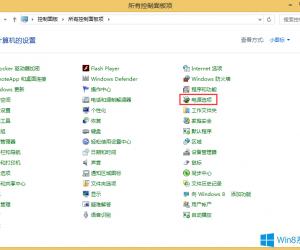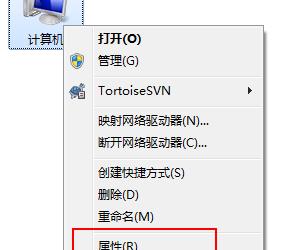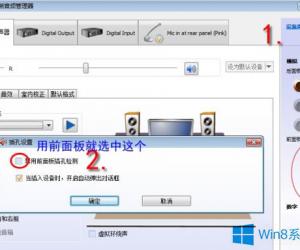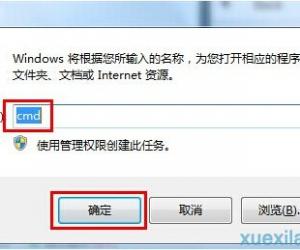电脑修改文件格式后缀名技巧 win7电脑怎么修改文件格式方法步骤
发布时间:2017-02-28 11:29:36作者:知识屋
电脑修改文件格式后缀名技巧 win7电脑怎么修改文件格式方法步骤。我们在使用电脑的时候,总是会遇到很多的电脑难题。当我们在遇到了需要修改电脑的文件后缀名的时候,应该怎么操作呢?一起来看看吧。
1.首先,咱们在win7旗舰版电脑中随意的打开一个文件夹,随意打开就可以,不管里面有没有文件都可以。之后,在打开的文件夹窗口中,咱们点击窗口上方的组织-文件夹选项。

2.之后,咱们就可以打开一个文件夹选项窗口了,如下图中所示。咱们在打开的文件夹窗口中将界面切换到查看这一栏中,然后在下方的高级设置列表中找到“隐藏或已知的扩展名”选项,咱们将这个选项前面的勾选去掉,然后分别点击窗口下方的应用-确定就可以了。
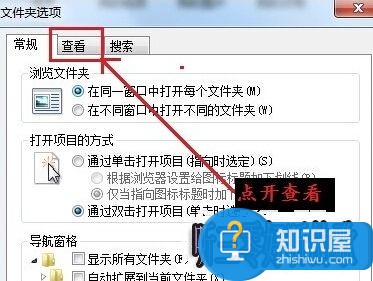
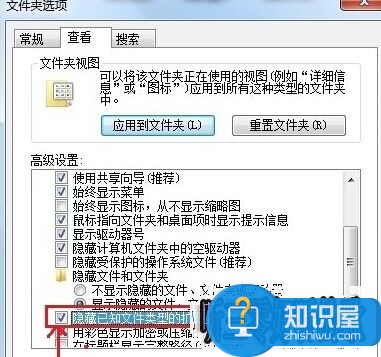
对于我们在遇到了需要对电脑进行这样的操作的时候,我们就可以利用到上面给你们介绍的解决方法进行处理,希望能够对你们有所帮助。
(免责声明:文章内容如涉及作品内容、版权和其它问题,请及时与我们联系,我们将在第一时间删除内容,文章内容仅供参考)
知识阅读
软件推荐
更多 >-
1
 一寸照片的尺寸是多少像素?一寸照片规格排版教程
一寸照片的尺寸是多少像素?一寸照片规格排版教程2016-05-30
-
2
新浪秒拍视频怎么下载?秒拍视频下载的方法教程
-
3
监控怎么安装?网络监控摄像头安装图文教程
-
4
电脑待机时间怎么设置 电脑没多久就进入待机状态
-
5
农行网银K宝密码忘了怎么办?农行网银K宝密码忘了的解决方法
-
6
手机淘宝怎么修改评价 手机淘宝修改评价方法
-
7
支付宝钱包、微信和手机QQ红包怎么用?为手机充话费、淘宝购物、买电影票
-
8
不认识的字怎么查,教你怎样查不认识的字
-
9
如何用QQ音乐下载歌到内存卡里面
-
10
2015年度哪款浏览器好用? 2015年上半年浏览器评测排行榜!